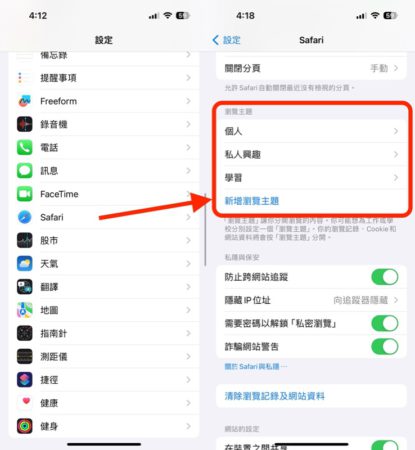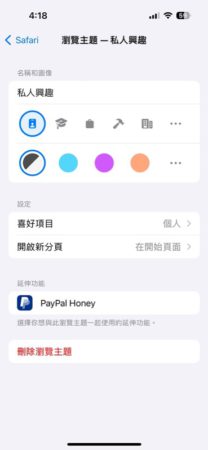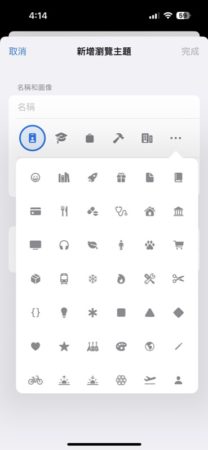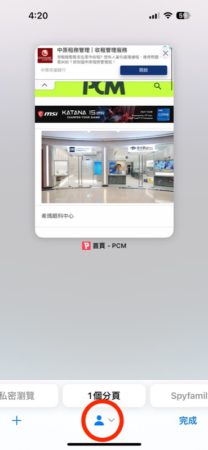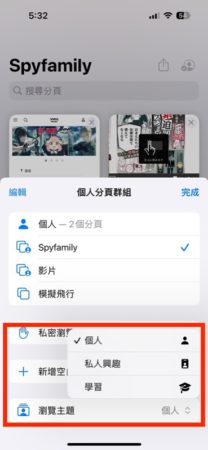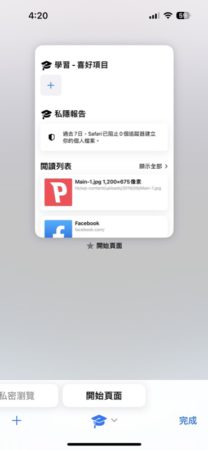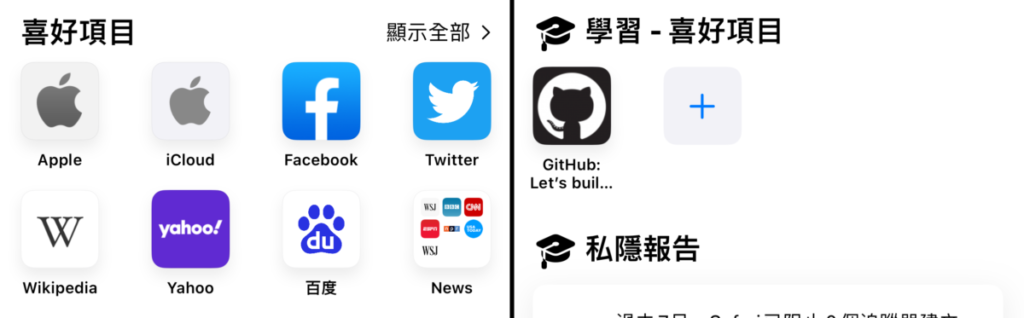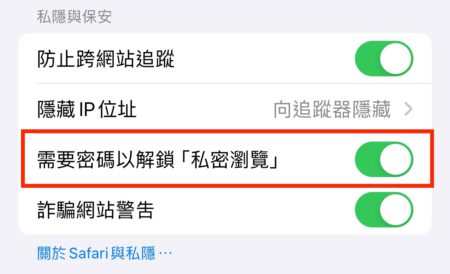Safari 在私人保障上多次超越 Google Chrome,提供更好保護之外,亦在瀏覽體驗上加以創新。Safari 自 iOS 15 引入分頁群組功能,而來到 iOS 17,就更進一步引入瀏覽主題,幫助用戶徹底將個人喜好的瀏覽與工作、學習所閱覽的網頁分隔開,並且在私密瀏覽上作出更大保障。
瀏覽主題
分頁群組雖然可以讓用戶按類型、性質或用途來分開網頁,不過始終是共用延伸功能和 cookie 等。瀏覽主題可以將用戶的私人瀏覽和工作瀏覽分徹底隔開,每個瀏覽主題都有獨立的瀏覽記錄、延伸功能、分頁群組、cookie 和喜好項目。還可以設定不同顏色和圖示方便識別。
要設定 Safari 瀏覽主題,先到「設定>Safari」,捲到下面就會找到「新增瀏覽主題」一項,並可以看到已設定的瀏覽主題。
進入瀏覽主題介面,可以設定不同圖示和顏色。系統預設沒有瀏覽主題,但當用戶加入一個瀏覽主題的時候,系統會自動生成一個名為「個人」的預設瀏覽主題,所以大家不用為自己建立個人主題,而應該設定特定目的的主題。
除了系統預設的 5 個主題圖示之外,用戶也可以點擊選擇更多圖示,不過要注意同時可選的主題圖示只有 6 個。除了圖示之外,還可以選擇不同顏色。
除了設定主題名稱、圖示和顏色之外,大家還可以設定該主題的儲存喜好項目(書籤)的資料夾,與及可以在該主題下可用的延伸功能。
設定後點擊 Safari 的分頁圖示,大家會在底部分頁列看到除了分頁群組外,還有當時在使用的瀏覽主題小圖示。點擊右邊的「v」,除了可以設定分頁群組外,還可以切換瀏覽主題。
切換瀏覽主題後,大家會發現其他主題中打開的分頁,和所設定的分頁群組都不見了,可見各個瀏覽主題都是分隔開的。
私密瀏覽更私密
iOS 17 裡的 Safari 亦針對私密瀏覽作出加強,用戶可以在設定開啟「需要密碼以解鎖『私密瀏覽』」功能,這樣當私密瀏覽群組裡的分頁不使用時,就會被鎖上,以阻擋追蹤器載入網站頁面追蹤用戶。要再次進入就私密瀏覽分頁,就要以 Face ID 或輸入密碼解鎖。
Safari 亦同時會移除私密瀏覽時加入網址上的追蹤。